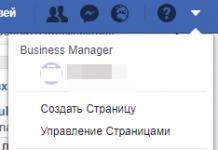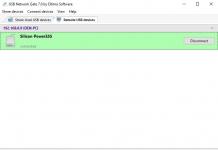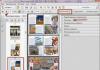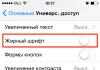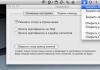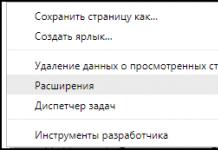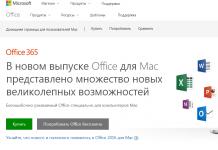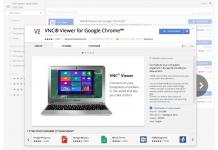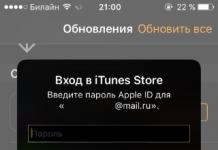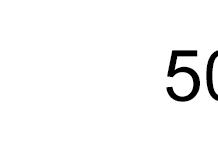MTK дээр суурилсан төхөөрөмжүүдийг анивчихад тохиолддог нийтлэг асуудал бол USB драйверуудыг буруу суулгасан явдал юм. Та SP_flash_tool ашиглан ухаалаг утсаа гялсхийлгэж, төхөөрөмжөө компьютерт холбох гэж байгаа боловч энэ нь таны төхөөрөмжийг харахгүй бөгөөд холболтод ямар ч хариу үйлдэл үзүүлэхгүй. Ийм асуудал гарвал та драйверуудыг зөв суулгасан эсэхийг шалгах хэрэгтэй. Бид суулгах гурван үндсэн аргыг авч үзэх болно.
Windows 10-д SP_flashtool-ийг зөв ажиллуулахын тулд MTK драйверийг суулгах нь үргэлж шаардлагатай байдаггүй, ихэнхдээ үүнийг урьдчилан суулгасан байдаг.
Арга 1: Автомат драйвер суулгах
Хэрэв .exe эсвэл .bat суулгагчаар дамжуулан MTK драйверийг автоматаар суулгахад тус болоогүй эсвэл драйверын хавтсанд .exe эсвэл .bat файл байхгүй бөгөөд SP_Flash_tool таны ухаалаг гар утсыг үл тоомсорлодог бол гарын авлагын аргаар суулгаж үзээрэй. MTK жолооч.
Арга 2.

mtk драйвер суулгах видео заавар
Арга 3. MTK Preloader драйверийг гараар суулгах
- Ухаалаг гар утасны загвар эсвэл бүх нийтийн драйверуудыг тусгайлан татаж аваад задлах - (татаж авсан: 1918)
- Windows 8 ба 10-ийн хувьд - суулгахаас өмнө шаардлагатай
- Төхөөрөмжийн менежерийг нээнэ үү
- "Төхөөрөмжийн менежер" хэсэгт курсорыг жагсаалтаас дурын зүйл дээр байрлуулж, дараа нь товшино уу Үйлдэл > Хуучин төхөөрөмжийг суулгах

- дарна уу Цаашидмөн зүйлийг сонгоно уу "Жагсаалтаас гараар сонгосон төхөөрөмжийг суурилуулах". дарна уу Цаашид

- Догол мөр "Бүх төхөөрөмжийг харуулах" - Дараа нь
- "Дискээс суулгах"

- Хяналт, драйвертай задалсан хавтсыг олоод үйлдлийн системийнхээ битээс хамаарч драйвер файлыг сонгоно уу (x64 эсвэл x32 - x86). Жишээлбэл, Windows 10 64x-ийн ерөнхий драйвер нь "Windows 10 x64 MTK USB драйверууд"

- Сонго "MediaTek Preloader USB VCOM порт"жагсаалтаас. Дараа нь хэд хэдэн удаа дарна уу
- Драйвер суулгах явцад товшино уу "Ямар ч байсан энэ драйверийг суулгаарай". Төгсгөлд нь - Бэлэн.

- Төхөөрөмжийн менежерт анхаарлын тэмдэг бүхий шинэ төхөөрөмж гарч ирнэ. Үүн дээр баруун товшоод товшино уу "Төхөөрөмжийг устгах"
SP Flash хэрэгсэл MediaTek чипсет дээр суурилсан төхөөрөмжүүдийг анивчуулах ухаалаг бөгөөд тохиромжтой хэрэгсэл юм. Хэрэв та "бүрээсний доор" ийм процессор бүхий Android ухаалаг гар утас эсвэл таблетаа асаахаар шийдсэн бол эхлээд ямар нэг зүйл буруу болвол төхөөрөмжийн ROM-ийг нөөцлөх чадварыг анхаарч үзэх хэрэгтэй. Ердийн шалтгаанаас гадна (урьдчилан сэргийлэх арга хэмжээ) өөр нэг шалтгаан бий: таны сонгосон програм хангамж бүр таны төхөөрөмжид тохирохгүй байж магадгүй юм. Тиймээс дэлгэцийн шинж чанар, санах ойн хэмжээ болон шинэ програм хангамжаар зохицуулагддаг бусад параметрүүдэд тавигдах шаардлагыг бүрэн хангаж байгаа эсэхийг шалгах нь зүйтэй. Үгүй бол програм хангамж болон түүнтэй хамт төхөөрөмж нь хэсэгчлэн эсвэл бүрэн ажиллахгүй байж болно. Практикаас харахад параметрүүд нь таарч байвал SP Flash хэрэгслийг ашиглан Android ухаалаг гар утасны програм хангамж жигд ажилладаг боловч бид ямар ч байсан нөөцлөлт үүсгэх зааварчилгаа өгөхөөр шийдсэн.
Ухаалаг утасны Flash санах ойн бүрэн нөөц хуулбарыг үүсгэх
Android ухаалаг гар утасны флаш санах ойн нөөц хуулбарыг үүсгэхийн тулд та уг хэрэгслийг өөрөө суулгасан байх ёстой.1. USB флаш дискийг ажиллуулаад "Татаж авах" таб дээрээс тараах файлыг татаж аваарай (хэрэв шаардлагатай бол ижил төстэй процессортой Android төхөөрөмжөөс зээлж болно). Хэрэв та тарсан файлтай хавтсанд ямар ч програм хангамжийн файл харагдахгүй бол бүү санаа зов - энэ нь хэвийн үзэгдэл юм. Зөвхөн эхний мөрөнд (PRELOADER) тэмдэг үлдээж, үлдсэн хэсгийг нь арилгана уу.

2. Хэр их мэдээлэл, хаанаас уншихаа тодорхойл. Үүний дараа "Санах ойн тест" таб руу очно уу. Энд ч гэсэн ганцхан шалгах тэмдэг байна " RAM тест", үлдсэнийг нь арилгах ёстой.

Дараа нь үргэлжлүүлээрэй дараах байдлаар:
2.1. Эхлэх товчийг дарна уу;
2.2. Унтарсан Android төхөөрөмжийг USB портоор дамжуулан компьютерт холбоно уу;
2.3. Холболтын дараа хийх санах ойн шалгалт нь EMMC блокууд дээр шаардлагатай мэдээллийг харуулах болно (тэг эзэлхүүнтэй блокуудад анхаарал хандуулах хэрэггүй, зөвхөн хэмжээтэй блокууд хэрэгтэй болно;

3. Хүлээн авсан мэдээллийг тэмдэглэлийн дэвтэрт хуулж, дараа нь "Readback" таб руу очоод "Нэмэх" дээр дарна уу.

3.1. Гарч ирсэн мөрөнд давхар товшино уу;

3.2. Файлын нэрийг (өгөгдмөлөөр ROM_0) зааж, санах ойн блок хадгалагдах байршлыг зааж өгнө үү;
3.3. Өмнө нь олж авсан өгөгдөл дээр үндэслэн гарч ирэх цонхонд гурван параметрийг бөглөнө үү.

Та бүс нутгынхаа нэрийг авсан, хэмжээ нь мэдэгдэж байгаа бөгөөд тэдгээрийн эхлэл хаяг нь 0x0 байх болно.
Жишээ:
Бүс: EMMC_USER Эхлэх хаяг: 0x0 Урт: 0x3ab400000
Параметрүүдийг бөглөсний дараа "OK" товчийг дарахад л үлддэг.
тэмдэглэл : жишээ төхөөрөмж нь 4 бүстэй, гэхдээ энэ нь бусад гаджетууд дээр ижил тооны бүсүүд байна гэсэн үг биш юм. Флаш санах ой нь 3, 2 эсвэл бүр нэг бүстэй байж болно ("USER"). Сүүлчийн тохиолдолд та бүс нутгийг сонгох шаардлагагүй болно - блок унших параметрүүдийг оруулах цэсэнд энэ сонголт байхгүй болно. Дүрмээр бол ийм нөхцөл байдал эрт хувилбарын чипсет дээр суурилсан Android төхөөрөмжтэй ажиллахад тохиолддог.
3.4. "Readback" товчийг дарж, унтраасан гаджетын USB порт руу дахин холбоно уу - уншиж эхэлнэ;
3.5. Блокыг уншиж дууссаны дараа 3-р зүйлд тайлбарласан заль мэхийг бусад бүх бүс нутагт давтана.
Ингэснээр та өөрийн Андройд төхөөрөмжийн флаш санах ойн бүрэн хуулбарыг авах болно.
Хэрэв та SP Flash хэрэгслийг ашиглахаар шийдсэн бол хамгийн хялбар арга бол програм хангамжийг (таны төхөөрөмжид зориулж өөрчилсөн сэргээх) авч, тохирох MTK гаджет процессорыг гэрийн компьютер дээрээ татаж авах явдал юм. Андройд төхөөрөмжтэй холбоотой бүх хуучин драйверууд байх шаардлагатай урьдчилан устгах. Та мөн Windows эсвэл Linux-д зориулсан хувилбарыг татаж авах хэрэгтэй болно. MTK төхөөрөмжүүдэд зориулсан SP Flash хэрэгсэл нь PC үйлдлийн системийн 32 эсвэл 64 битийн хувилбаруудтай нийцэж болно гэдгийг мартаж болохгүй - таны гэрийн компьютер дээр суулгасан системд тохирсон зөвийг сонгох нь чухал юм.
Техник хангамжаас танд хэрэгтэй болно:
1. Windows/Linux гэрийн компьютер;
2. Андройд төхөөрөмжөөр шилжихэд зориулагдсан USB кабель;
3. Android ухаалаг утас эсвэл таблет компьютер.
SP Flash хэрэгсэл нь MT6575, MT6577, MT6577T, MT6595, MT6592, MT6582, MT6572, MT6589, MT6589T чипсет дээр суурилсан төхөөрөмжүүдийг флэш болгох боломжтой.
Жолооч суурилуулах
Жишээлбэл, та компьютер дээрээ драйверын архивтай болсон гэж бодъё MTK_drivers.rar. Эхний алхам бол ухаалаг утас эсвэл таблетаа унтрааж, хяналтын самбараас "Төхөөрөмжийн менежер" -ийг эхлүүлэх явдал юм. Андройд төхөөрөмжөө USB кабелиар компьютертээ холбож, Менежер нь үл мэдэгдэх төхөөрөмжийг шинэчлэх, илрүүлэхийг хүлээнэ үү. Дараа нь та маш хурдан ажиллах хэрэгтэй: ухаалаг гар утас цэнэглэх горимд шилжих хүртэл үл мэдэгдэх төхөөрөмж дээр хулганы баруун товчийг дараад нээгдэх цонхонд "-г сонгоно уу. Драйверыг шинэчлэх".Драйвер суурилуулах ажлыг гараар хийдэг. Дараагийн цонхонд "Заасан байршлаас драйвер суулгах" гэснийг сонгоод драйверын архив руу очих замыг зааж өгнө үү (үүнийг өмнө нь задлах шаардлагатай), шаардлагатай нэгийг нь суулгана уу. Та одоо Андройд төхөөрөмжөө компьютерээсээ салгаж болно, гэхдээ дахин асаахад эрт байна. Гэхдээ та өөрөө програм хангамжийн процесс руу шууд очиж болно.
MTK дээр суурилсан ухаалаг гар утсыг анивчуулах заавар
Энд бид алхам алхмаар иж бүрэн зааварчилгааг өгдөг бөгөөд үүний дараа та MediaTek процессор дээр суурилсан Android ухаалаг утас эсвэл таблетыг бие даан асааж болно.1.
SP Flash хэрэгслийг татаж аваад архивыг компьютер дээрээ задлах;
2.
Хэрэв танд AGOLD төсөл дээр суурилсан MT6575 эсвэл MT6577 процессортой төхөөрөмж байгаа бол uboot-д бүрэлдэхүүн хэсгүүдийг сонгож, задлах чадвартай SP_MDT програмыг компьютер дээрээ татаж аваарай;
3.
USB VCOM драйверуудыг татаж аваад суулгах;
4.
Андройд төхөөрөмжийнхөө үйлдвэрийн программтай архивыг задлах (үйлдвэрийн программ хангамжийн файлуудыг задлаагүй хавтасны лавлах нэрэнд кирилл үсэг оруулах ёсгүй);
5.
Ухаалаг утас эсвэл таблетаа унтраа, USB кабель компьютерт холбогдоогүй байх ёстой;
6.
Зайг аваад буцааж оруулах;
7.
Хэрэв драйверуудыг суулгаагүй байгаа бол төхөөрөмжийг USB кабелиар компьютерт холбоно уу. Дараа нь үйлдлийн систем нь шинэ төхөөрөмж олох бөгөөд та үүнийг үйлдлийн системийнхээ хувилбарт USB VCOM драйвер бүхий хавтас руу чиглүүлэх ёстой. Драйверуудыг суулгаж, утсыг компьютерээс салга.
8.
SP Flash хэрэгслийг ажиллуулах;

9. Scatter-loading товчлуур дээр дарж, програмын хавтсанд байгаа MTXXXX_Android_scatter_emmc.txt файлыг сонгоод (MTXXXX-д X үсгийг төхөөрөмжийн процессортой харгалзах тоогоор солино уу - тараах файл нь тус бүрийн хувьд өөр байна).

АНХААР! MT6575 ба MT6577 процессор дээр суурилсан төхөөрөмжүүдийн хувьд Preloader болон dsp_bl зүйлүүдийг, MediaTek чипсет бүхий бусад бүх төхөөрөмжүүдийн хувьд зөвхөн Preloader-ийн сонголтыг арилгана уу;
10. Татаж авах товчийг дарна уу;

11. Унтарсан ухаалаг утас эсвэл таблетаа USB кабелиар дамжуулан компьютерт холбоно уу. Шинэ төхөөрөмж илэрсэн даруйд түүний програм хангамж эхлэх ёстой. Хэрэв ийм зүйл тохиолдоогүй бол төхөөрөмжийг компьютерээс салгаж, зайг нь салгаж, дахин залгаад компьютерт дахин холбоно уу. Програм хангамжийн процессын явцад драйверуудыг зөв суулгасан тохиолдолд төхөөрөмжийн менежерт mtk USB портыг (MediaTek PreLoader USB VCOM порт) ажиглах хэрэгтэй. Хэрэв алдаа гарвал гаджет харагдахгүй болно. Програм хангамж дууссаны дараа энэ нь төхөөрөмжийн менежерээс алга болно.

Програм хангамж амжилттай дууссан уу? Энэ нь зөвхөн Android төхөөрөмжийг компьютерээс салгаж, асаахад л үлддэг.
MTK Droid хэрэгслүүд. Андройд төхөөрөмжөө анивчуулах дуртай, эсвэл ухаалаг утас, таблетаа сэргээх шаардлагатай үед энэ процедурыг хийдэг хэрэглэгчид хэд хэдэн програм хангамжийн хэрэгсэл хэрэгтэй. Төхөөрөмжийн үйлдвэрлэгч бүрэн ажиллагаатай өндөр чанартай хэрэгсэл - флэш программыг боловсруулсан нь сайн хэрэг, гэхдээ ийм тохиолдол маш ховор байдаг. Аз болоход гуравдагч талын хөгжүүлэгчид аврах ажилд ирдэг бөгөөд заримдаа маш сонирхолтой шийдлүүдийг санал болгодог. Ийм саналуудын нэг бол MTK Droid Tools хэрэгсэл юм.
MTK техник хангамжийн платформ дээр суурилсан Android төхөөрөмжүүдийн санах ойн хэсгүүдтэй ажиллахдаа ихэнх тохиолдолд SP Flash Tool програмыг ашигладаг. Энэ бол анивчдаг үнэхээр хүчирхэг хэрэгсэл боловч хөгжүүлэгчид үүнд зарим, ихэвчлэн маш шаардлагатай функцуудыг дуудах боломжийг олгодоггүй. Mediatek програмистуудын ийм хяналтыг арилгах, хэрэглэгчдэд MTK төхөөрөмжүүдийн програм хангамжийн хэсэгтэй ажиллахад зориулсан жинхэнэ иж бүрэн хэрэгслээр хангахын тулд MTK Droid Tools хэрэгслийг боловсруулсан.
MTK Droid Tools-ийн хөгжүүлэлтийг ижил төстэй сэтгэлгээтэй хүмүүсийн жижиг нийгэмлэг гүйцэтгэсэн байж магадгүй бөгөөд магадгүй тэдний хэрэгцээнд зориулж програмыг бүтээсэн байж магадгүй, гэхдээ үр дүнд нь гарсан хэрэгсэл нь маш ажиллагаатай бөгөөд Mediatek-ийн өмчийн хэрэгсэл болох SP Flash Tool-ийг маш сайн нөхдөг. Энэ нь MTK төхөөрөмжүүдийн мэргэжилтнүүдийн програм хангамжийн хамгийн түгээмэл хэрэглэгддэг програмуудын дунд зохих байр сууриа эзэлжээ.
Чухал анхааруулга!Ачаалагч нь үйлдвэрлэгчээс түгжигдсэн төхөөрөмжтэй ажиллах үед програмын зарим үйлдэл нь төхөөрөмжийг гэмтээж болзошгүй!Интерфэйс
Энэхүү хэрэгсэл нь үйлчилгээний функцийг гүйцэтгэдэг бөгөөд тэдний үйл ажиллагааны зорилго, үр дагаврыг бүрэн мэддэг мэргэжилтнүүдэд зориулагдсан тул програмын интерфейс нь шаардлагагүй "гоо үзэсгэлэн" -ээр дүүрэн байдаггүй. Хэдэн товчлуур бүхий жижиг цонх, ерөнхийдөө гайхалтай зүйл байхгүй. Үүний зэрэгцээ програмын зохиогч нь хэрэглэгчиддээ анхаарал тавьж, хулганын заагчийг дарахдаа товчлуур бүр дээр зорилгынхоо талаар дэлгэрэнгүй зөвлөмжийг өгсөн. Тиймээс, хэрэв хүсвэл шинэхэн хэрэглэгч ч гэсэн функцийг эзэмших боломжтой.

Төхөөрөмжийн мэдээлэл, эх бүрхүүл
Анхдагч байдлаар, та MTK Droid хэрэгслийг эхлүүлэх үед " Утасны мэдээлэл". Төхөөрөмжийг холбоход програм нь төхөөрөмжийн техник хангамж, програм хангамжийн бүрэлдэхүүн хэсгүүдийн талаархи үндсэн мэдээллийг шууд харуулдаг. Тиймээс процессорын загвар, Android угсралт, цөмийн хувилбар, модемийн хувилбар, IMEI зэргийг олоход маш хялбар байдаг. Бүх мэдээллийг тусгай товчлуур (1) ашиглан санах ойд нэн даруй хуулж болно. Хөтөлбөрөөр дамжуулан илүү ноцтой заль мэх хийхийн тулд танд үндсэн эрх хэрэгтэй болно. Гэсэн хэдий ч, энэ нь MTK Droid Tools-ийн хэрэглэгчдэд төвөг учруулах ёсгүй бөгөөд энэ хэрэгсэл нь дараагийн дахин ачаалах хүртэл түр зуур ч гэсэн root авах боломжийг олгодог, гэхдээ нэг товшилтоор. Түр зуур авахын тулд үндэс бүрхүүлтусгай товчлуур байдаг ROOT».

Санах ойн блокийн газрын зураг
SP Flash хэрэгслийг ашиглан нөөцлөхийн тулд танд тодорхой төхөөрөмжийн санах ойн хэсгүүдийн хаягийн талаархи мэдээлэл хэрэгтэй. MTK Droid Tools програмыг ашиглан энэ мэдээллийг авах нь ямар ч асуудал үүсгэхгүй, зүгээр л " Газрын зургийг блоклох” гэж бичээд шаардлагатай мэдээллийг агуулсан цонх нэн даруй гарч ирнэ. Энд бас товчлуурыг ашиглах боломжтой бөгөөд үүн дээр дарж тараах файл үүсгэх боломжтой.

root, нөөцлөх, сэргээх
Та таб руу шилжих үед " root, нөөцлөх, сэргээх”, харгалзах табын нэр хэрэглэгчдэд боломжтой болно. Бүх үйлдлийг товчлуурууд ашиглан гүйцэтгэдэг бөгөөд тэдгээрийн нэр нь өөрөө ярьдаг.

Хэрэв хэрэглэгч програмыг ашиглах зорилгоо тодорхой зааж өгсөн бол функц нь өөрөө 100% биелнэ, тохирох товчийг дараад үр дүнг хүлээнэ үү. Жишээлбэл, үндсэн эрхийг удирддаг програм суулгахын тулд та " супер хэрэглэгч". Дараа нь Андройд төхөөрөмж дээр суулгах тодорхой програмыг сонго - " SuperSU" эсвэл " супер хэрэглэгч". Ердөө хоёр товшилт! Табын бусад функцууд " root, нөөцлөх, сэргээх” ижил төстэй байдлаар ажилладаг бөгөөд гүйцэтгэхэд маш хялбар байдаг.

Мод бэлтгэх
Хэрэгслийг ашиглах үйл явцыг бүрэн хянах, алдааг олж илрүүлэх, арилгахын тулд MTK Droid Tools нь програмын цонхны харгалзах талбарт үргэлж байдаг бүртгэлийн файлыг хөтөлдөг.

Нэмэлт функцууд
Аппликешныг ашиглах үед та үүнийг Андройд төхөөрөмжүүдийг олон удаа ажиллуулж, үйл явцад хамгийн их тав тухтай байлгахыг оролдсон хүн бүтээсэн мэт мэдрэмж төрдөг. Програм хангамжийн явцад ихэвчлэн АХБ-ны консол руу залгах, мөн төхөөрөмжийг тодорхой горимд дахин ачаалах шаардлагатай байдаг. Эдгээр зорилгын үүднээс програм нь тусгай товчлууруудыг өгдөг - " adb терминал"Ба" Дахин ачаална уу". Ийм нэмэлт функц нь төхөөрөмжийн санах ойн хэсгүүдийг удирдахад зарцуулсан цагийг ихээхэн хэмнэдэг.

Давуу тал
- Android төхөөрөмжүүдийн асар том жагсаалтыг дэмжих, эдгээр нь бараг бүх MTK төхөөрөмжүүд юм;
- Санах ойн хэсгүүдийг удирдахад зориулагдсан бусад програмуудад байхгүй функцуудыг гүйцэтгэдэг;
- Энгийн, тохиромжтой, ойлгомжтой, найрсаг, хамгийн чухал нь оросжуулсан интерфейс.
Алдаа дутагдал
- Програмын бүрэн боломжийг нээхийн тулд танд SP Flash Tool програм хэрэгтэй болно;
- Түгжигдсэн ачаалагч төхөөрөмжтэй ажиллах үед програмын зарим үйлдэл нь төхөөрөмжийг гэмтээж болно;
- Хэрэв хэрэглэгч Андройд төхөөрөмжийн програм хангамжийн явцад тохиолддог процессуудын талаар мэдлэггүй, ур чадвар, туршлагагүй бол уг хэрэгсэл нь бага зэрэг ашиггүй байх магадлалтай.
- 64 битийн процессортой төхөөрөмжүүдийг дэмждэггүй.
Програм хангамжийн мэргэжилтний арсенал дахь нэмэлт хэрэгсэл болох MTK Droid Tools нь бараг хосгүй юм. Энэхүү хэрэгсэл нь процедурыг ихээхэн хялбарчилж, MTK төхөөрөмжүүдийг анивчуулах үйл явцыг хурдасгаж, хэрэглэгчдэд нэмэлт боломжуудыг өгдөг.
MTK Droid хэрэгслийг англи хэл дээр үнэгүй татаж аваарайЧи чадна
MTK Droid хэрэгслүүд - MTK төхөөрөмж дээр Android-г асаахад янз бүрийн функцийг гүйцэтгэх зориулалттай хэрэгсэл. Хэрэглээний онцлогууд нь: root авах, системийн нөөцлөлт, ачаалах болон сэргээх програм хангамж.
MediaTek дээр төхөөрөмжийг анивчуулж эхлэхээсээ өмнө та дараах зүйлийг хийх хэрэгтэй.
- утсыг бүрэн цэнэглэх;
- өндөр чанартай microUSB кабель бэлтгэх;
- flasher хэрэгслийг татаж авах;
- татаж авах;
- ухаалаг гар утсандаа зориулж програм хангамжийг татаж аваарай.
Програм хангамжийн процесс
1. Компьютер дээрээ USB драйверуудыг суулгана уу:
- компьютерээс ухаалаг гар утсыг уртасгах драйвер (модемийн горим, USB дибаг хийх горим гэх мэт);
- Ухаалаг гар утасны програм хангамжийн SP Flash Tool Driver (тусгай горимууд нь ихэвчлэн SP Flash Tools флэшээр ирдэг).
2. Програм хангамжийг татаж аваад архивыг задлах (каталогийн нэр нь зөвхөн латин үсэгтэй байх ёстой). Програм хангамж нь тусгайлан компьютерээр анивчдаг байх ёстой.
3. Flasher SP Flash Tools суулгана уу.
4. Ухаалаг утас/таблетаа USB PC-ээс салгаж, ухаалаг утсаа унтрааж, зайг нь салга.
5. Програм хангамжийн горимд зориулсан драйверуудыг суулгана уу.
5.1. SP Flash Tool Driver-ыг аль ч тохиромжтой байршилд задлаарай.
5.2. Төхөөрөмжийн менежерийг нээж, цонхыг нээлттэй үлдээгээрэй.
5.3. Бид унтраасан ухаалаг гар утсыг компьютерт холбодог. Үүний дараа төхөөрөмжийн менежерт үл мэдэгдэх төхөөрөмж гарч ирнэ (төхөөрөмж хэдхэн секундын турш гарч ирнэ). Маш хурдан, хулганы баруун товчийг дараад "Драйверийг шинэчлэх" гэснийг сонгосны дараа бид задалсан драйверуудын замыг зааж өгнө. Дараагийн удаа та төхөөрөмжийг холбоход бүх зүйл зөв хийгдсэн бол дараах төхөөрөмж гарч ирнэ.
6. Драйверуудыг суулгасны дараа ухаалаг утсаа компьютерээс салга.
7. Flash_tool.exe flasher програмыг ажиллуулна уу:

8. Scatter-Loading товчийг дарж, firmware-тай хавтсаас target_bin хавтас руу сонгоод MT6577_Android_scatter_emmc.txt файлыг сонгоно (файл өөр нэртэй байж болно).
Тэмдэглэл: Хэрэв буруу тархсан файлын формат мессеж гарч ирвэл флэш үүсгэгчийн хавтасны нэрийг шалгана уу (нэр нь богино бөгөөд латин үсгээр бичигдсэн байх ёстой ба / эсвэл флэшлэгчийн хувилбарыг өөрөө өөрчилнө үү).
9. DA DL ALL WITH Cheksum гэсэн хайрцгийг чагтална уу.
Тайлбар: Хэрэв та хайрцгийг шалгахгүйгээр анивчих юм бол төхөөрөмж эхлэхгүй! Үүнийг засахын тулд та үүнийг дахин асаах хэрэгтэй болно.
10. Firmware Upgrade товчийг дарна уу:

Тэмдэглэл: Хэрэв програмын хавтсанд checksum.ini файл байгаа бол зургийн бүрэн бүтэн байдлыг шалгаж, дуусгахыг хүлээх хэрэгтэй. Үүний дараа хэрэгсэл нь зогсолтын горимд шилжинэ.
Тайлбар: Анивчихыг батерейтай болон батерейгүйгээр хийж болно, гэхдээ суулгасан батерейгаар анивчих нь дээр.
12. Бид програм хангамжийн төгсгөлийг хүлээж байна, програмын төгсгөлд та дараах цонхыг харах болно.

13. Компьютерийн USB портоос машиныг салга.
14. Төхөөрөмжийг асаана уу.
Тэмдэглэл болон болзошгүй алдаа:
Зарим шинэ А-цуврал төхөөрөмжүүдийн хувьд програм хангамж нь эхний холболтоос эхэлдэггүй бөгөөд цэнэглэх үйл явц дэлгэц дээр харагдана. Энэ тохиолдолд утаснаас кабелийг салгаж, 30-40 секунд хүлээгээд кабелийг дахин холбоно.
Checksum.ini нь зургийн эзлэхүүний талаар буруу мэдээлэл агуулсан байдаг. Энэ тохиолдолд шалгасны дараа алдааны цонх гарч ирнэ. Энэ тохиолдолд, хэрэв та бүх зүйлийг зөв татаж авсан, архивыг архивлагч алдаагүйгээр задалсан гэдэгт итгэлтэй байвал флэшлэгчийг хаа. Програм хангамжтай хавтас руу очоод Checksum.ini файлыг устгаад 7-р алхамаас эхлэн алхамуудыг давтана уу.
Заримдаа гэрэлтүүлэгч нь програмын зарим хэсгийг, жишээлбэл, FAC хэсгийг өөрөө ачаалж чадахгүй. Энэ тохиолдолд хэсэг дээр тэмдэглэгээ байхгүй бөгөөд зураг руу орох зам байхгүй болно.

Хятадын Android ухаалаг гар утас эсвэл таблетыг хэрхэн яаж гэрэлтүүлэх вэ. Хятадын Android ухаалаг гар утасны програм хангамж нь жинхэнэ урлаг бөгөөд заримдаа эхлэгчдэд тэнэг болгодог тул энэ заавар нь үндсийг нь ойлгож, амжилттай шинэчлэхэд тусална!
Энэхүү гарын авлагыг MediaTek - OPPO, ZOPPO, STAR, THL, TCL, HUAWEI, LENOVO болон бусад MTK чип (MTK6589, MTK6577, MTK6575, MTK6572) дээр суурилсан ухаалаг гар утсанд зориулж бичсэн болно. Хэрэв та хятад Android-аа асаахаар шийдсэн бол маш болгоомжтой байгаарай, зааврыг хэд хэдэн удаа уншаарай, хэрэв та үүнийг ойлгохгүй байгаа бол ирээдүйд энэ бизнесийг хойшлуулсан нь дээр!
Програм хангамжид шаардлагатай багаж хэрэгсэл болон бусад шаардлага
3. Програм хангамжийг татаж авах
4. Ухаалаг утсаа бүрэн цэнэгийнхээ 60%-иас доошгүй хүртэл цэнэглэ
Хятадын Android ухаалаг гар утсанд зориулсан програм хангамж
Програм хангамж суурилуулах 1-р хэсэг
1. С драйвын үндэс дээр задлах: SP Flash Tool програм
2. С драйвын үндэс дээр задлах: ухаалаг гар утасны програм хангамж
3. дээр дарж SP Flash хэрэгслийг ажиллуулна уу Flash_tool.exe
4. Програмын товчлуурыг дарж, задалсан програмын хавтас руу дэд хавтас руу очно уу target_bin (эсвэл зүгээр л програм хангамж дээр) XXXXXXX файлыг сонго _Android_scatter_emmc.txt(энэ нь XXXXXXX нь таны MTK дугаар юм, жишээ нь MTK6577). Бид програмыг хаагаагүй тул драйверуудыг суулгана уу


Жолооч суурилуулах (өөр хувилбар)
5. Драйверуудтай хавтасыг задлаарай
6. Компьютер дээр Төхөөрөмжийн менежерийг нээнэ үү

2. Хятад ухаалаг утас, таблетаа унтраа
3. Зайг аваад суулгана уу
4. Одоо бид ухаалаг утсаа компьютерт хурдан холбож, драйверуудыг суулгаж байна (бүх зүйлд 5 секунд)
Тодорхойгүй төхөөрөмж дээр (шар дүрс) драйверуудыг шинэчлэх товчийг товшоод задалсан драйверуудын хавтсыг, эс тэгвээс MT65xx Preloader-ийг зааж өг, хэрэв анхааруулга гарч ирвэл суулгалтыг үргэлжлүүлнэ үү. Хэрэв драйверуудыг суулгаагүй бол 3, 4-р алхмуудыг дахин давтана. Хэрэв суулгасан бол цааш үргэлжлүүлнэ үү.
Програм хангамж суурилуулах 2-р хэсэг
5. SP Flash хэрэгсэл рүү буцах
6. Firmware -> Upgrade товчийг дарж программ суулгаж дуустал хүлээнэ үү.

7. Энэ цонхны харагдах байдал нь програм хангамж дууссан гэсэн үг юм

Сэргээх суулгац
Хэрэв та зөвхөн нэг хуваалтыг (жишээ нь сэргээх) гэрэлтүүлэх шаардлагатай бол шаардлагагүй хэсгүүдийн сонголтыг арилгана уу. Татаж авах

мөн анхааруулгыг зөвшөөрч байна

хэрхэн сэргээх талаар